Cara mengulang video youtube tanpa henti
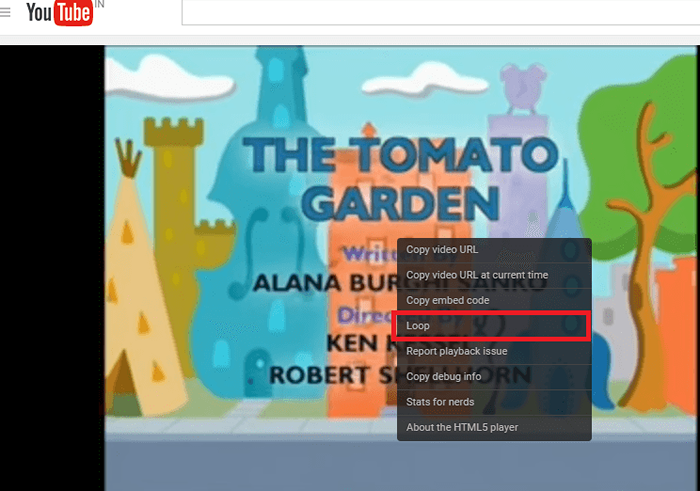
- 2472
- 405
- Jermaine Mohr
Loop YouTube Video tanpa henti : - Sebagian besar dari Anda mungkin tergila -gila pada video atau lagu tertentu yang mungkin Anda tonton lagi dan lagi. Anda harus mengikuti urutan reguler; Navigasikan ke YouTube, cari video favorit, muat ulang lagi saat menonton sekali dan nikmati kesenangan sama sekali. Tapi tidakkah menurutmu itu sedikit buang -buang waktu, menunggu seluruh video untuk memuat ulang lagi? Atau lebih tepatnya, itu juga mengkonsumsi lebih banyak bandwidth jaringan Anda! Anda tidak akan memiliki banyak waktu dalam jadwal sibuk Anda untuk menyerahkan klip berkali -kali. Jadi mengapa tidak mengulangi video untuk berapa kali yang Anda inginkan dengan hanya menginstruksikannya sekali?
Lihat juga :
- 5 situs terkait YouTube teratas untuk melakukan apapun di YouTube
- 8 trik YouTube tersembunyi yang luar biasa
Ada beberapa metode yang akan membuat Anda terbiasa. Dan kabar baiknya adalah, YouTube telah meningkatkan pemutar videonya ke versi HTML 5 terbaru. Ini membantu Anda mengulangi video di browser apa pun yang Anda inginkan. Namun sayangnya, fitur ini belum tersedia di aplikasi YouTube di ponsel. Jika Anda ingin fitur ini berlaku di smartphone Anda juga, maka Anda dapat mengikuti langkah -langkah yang disebutkan di bawah ini dengan membuka YouTube di browser web ponsel.
Daftar isi
- Metode 1
- Metode 2
- Metode 3
- Metode 4
Metode 1
Hanya dengan klik kanan
LANGKAH 1
- Jika Anda menggunakan browser modern dan memutar video yang mendukung HTML 5, maka tekan Menggeser Kunci dan klik kanan pada video. Anda akan mendapatkan menu seperti yang ditunjukkan di bawah ini. Klik pada Lingkaran pilihan.
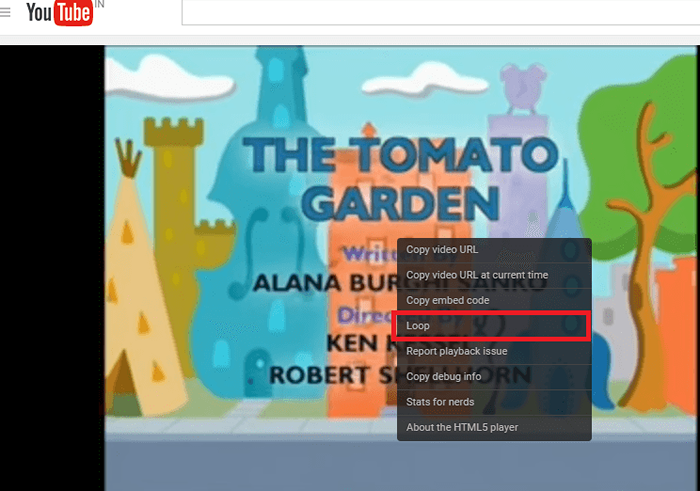
LANGKAH 2
- Tanpa mengambil jari Anda dari tombol shift, klik kanan lagi . Sekarang Anda akan mendapatkan menu yang berbeda dengan loop di bagian atas.Klik di atasnya. Silakan membiarkan video diputar untuk Anda lagi !
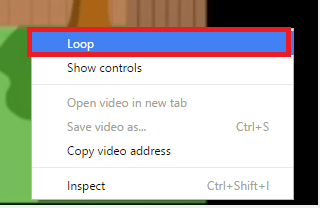
Metode 2
Mengedit URL di bilah alamat
LANGKAH 1
- Lihatlah URL Anda. Video yang saya tonton saat ini memiliki URL https: // www.Youtube.com/watch?V = ZS3OQCMBAD8

Salin string tepat di sebelah "v =“URL Anda.
LANGKAH 2
- Ketik URL pada bilah alamat seperti yang ditunjukkan di bawah ini.Ganti string yang telah saya tandai di tangkapan layar dengan string yang baru saja Anda salin. Ini perlu dilakukan di kedua tempat yang ditandai.
https: // youtube.com/watch?V = ZS3OQCMBAD8%3FplayList%3DZS3OQCMBAD8%26AUTOPLAY%3D1%26LOOP%3D1

Langkah 3
- Ini membuat daftar putar terpisah secara eksklusif, di mana Anda dapat mengulanginya lebih dari beberapa kali.
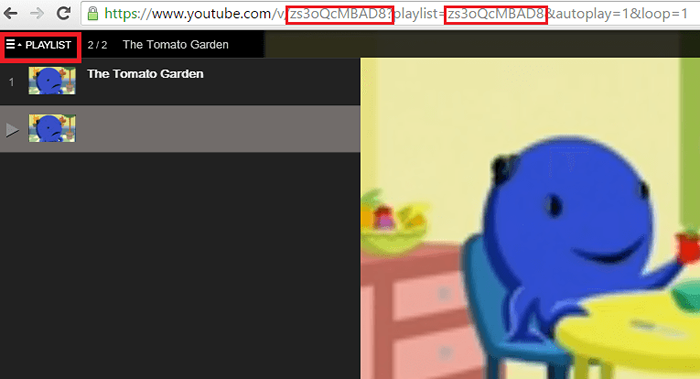
Metode 3
Membuat daftar putar manual
Ini membutuhkan masuk ke YouTube dengan detail akun Anda. Seperti daftar putar yang dibuat di atas, Anda dapat membuat daftar putar secara manual dan menambahkannya, sejumlah video.
LANGKAH 1
- Klik pada Tambahkan Tombol Tepat di bawah video. Ini akan muncul di sebelah kirinya.
LANGKAH 2
- Sekarang, klik pada Buat daftar putar baru di bagian bawah menu yang muncul. Saya telah membuatnya dengan namanya video saya.
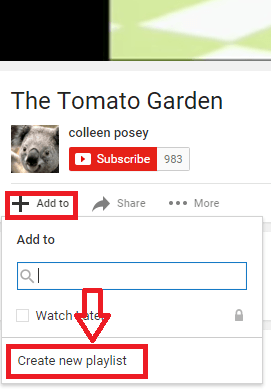
Langkah 3
- Setelah Anda memberikan nama untuk daftar putar Anda, klik pada tiga garis horizontal yang muncul di kiri atas. Ini muncul di sebelah kiri judul Youtube. Pilih daftar putar yang baru saja Anda buat di bawah opsi Perpustakaan.
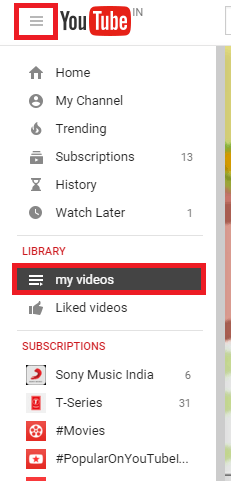
Langkah 4
- Setelah Anda menemukan video Anda di daftar putar, klik pada Mainkan semua Tombol yang mulai melingkarkan video Anda.
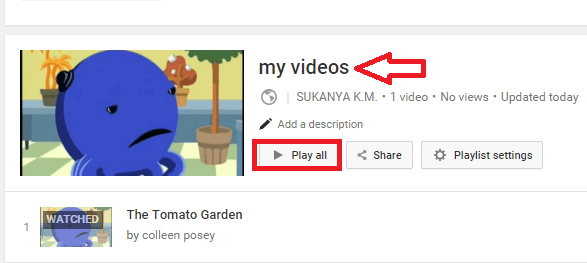
Metode 4
Menambahkan ekstensi ke browser Anda
LANGKAH 1
- Jika metode pertama tidak berfungsi untuk Anda, instal ekstensi, looper untuk youtube.
LANGKAH 2
- Anda sekarang akan menemukan opsi tambahan Lingkaran Tepat di bawah videonya. Klik di atasnya.
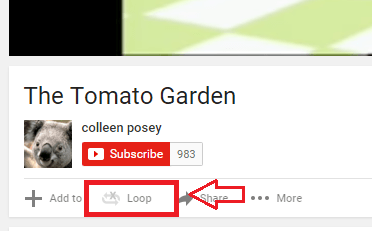
Langkah 3
- Di sini, Anda dapat memilih berapa kali Anda ingin menonton video dengan melingkar dan bagian dari video yang ingin Anda lingkari.Porsi yang akan diulang dapat dipilih dengan menyeret slider yang disediakan tepat di bawahnya.
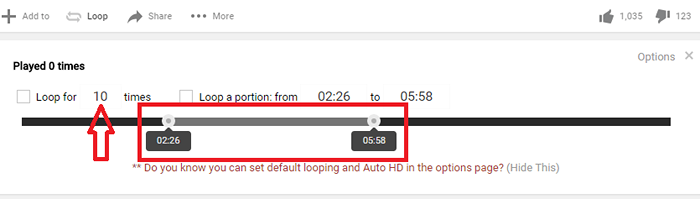
Semoga Anda bersenang -senang membacanya!
- « Cara mengubah suara notifikasi windows 10
- Cara Membuat USB Bootable untuk Windows 7/8/10/11 dengan Rufus »

